来源: 时间:2022-09-11 19:35:10
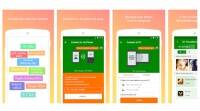
Xender是一个跨平台的文件传输应用程序,允许在移动和桌面共享文件。虽然蓝牙技术随着新版本的扩展范围和更好的容量而得到了改进,但并不是每台设备都配备了最新的蓝牙技术。此外,将大文件从设备立即传输到另一个设备变得很麻烦。
在这种情况下,Xender可以方便地传输一堆文件,而无需使用任何移动数据。该应用程序不需要USB连接或pC软件安装即可共享文件。用户可以创建专用网络并与其他设备同步以传输照片,应用程序,音乐等。如果您还没有尝试过Xender文件传输应用程序,请使用它立即共享文件。
1.首先,通过谷歌游戏商店安装Xender应用程序。该应用程序安装后,点击它,您将看到一堆选项,例如,应用程序,音乐,照片视频等。3。选择要共享的文件,然后点击屏幕下方的发送按钮。4。另一端的用户将必须按下 “接收” 选项并启用位置访问。5。带有QR代码6的新界面将在您的手机上弹出。允许扫描QR码,然后文件将被传输到其他设备。
1.在Android设备上打开Xender应用程序,然后点击您将在左下角看到的发送按钮。2。轻按该按钮后,屏幕上将弹出 “连接到iphone” 选项,显示 “androidshare wi-fi网络” 和密码以启用与iphone的连接。3。Android设备将创建一个虚拟网络,以下内容将显示在iphone的wi-fi设置上。4。要启用连接,iOS用户必须转到 “设置” 菜单,选择wi-fi,然后在 “选择网络” 选项中点击相同的功能。5。此后,iOS用户将必须选择Android wi-fi网络,输入密码并点击连接按钮。6。然后,设备将被连接,您可以将文件共享给收件人。
1.要将文件从Android设备传输到pC,请在手机上打开应用程序,在台式机上打开Xender网站。2。点击您将在手机左上角看到的图标3。屏幕上将弹出一些选项,选择您将在 “共享到whatsapp” 下方看到的更多选项。4。点击 “连接到pc” 按钮。
5.您将被要求扫描二维码,您将在Xender桌面网站上看到它。6。手机上的所有文件都将显示在桌面上。7。您可以相应地选择文件并将其上传到桌面上。
相关推荐
猜你喜欢